Tento příspěvek bude hovořit o:
Co je příkaz „git revert“ v Gitu?
' git vrátit ” se používá k odstranění změn v historii odevzdání úložiště Git. Vezme konkrétní revizi SHA hash, vrátí provedené změny z tohoto potvrzení a vygeneruje nový „ vrátit závazek ' spáchat. Navíc se aktualizuje ukazatel HEAD a ukazuje na nový revert commit, čímž se stává špičkou aktuální pracovní větve.
Jak „git revert“ Potvrdit změny v Gitu?
Chcete-li vrátit jakékoli konkrétní změny potvrzení, postupujte podle poskytnutých pokynů:
- Přejděte do místního úložiště Git.
- Vypište aktuální obsah úložiště a vyberte soubor, který je třeba vrátit z úložiště Git.
- Zobrazte historii protokolů Git a vyberte konkrétní revizi SHA hash.
- Spusťte „ git revert
“příkaz.
Krok 1: Přesuňte se do úložiště Git
Zpočátku použijte „ CD ” a přejděte do konkrétního místního úložiště Git:
CD 'C:\Uživatelé \n azma\Git\Coco'
Krok 2: Seznam existujícího obsahu
Chcete-li zobrazit obsah úložiště, spusťte „ ls 'příkaz:
ls
Z daného výstupu jsme vybrali „ soubor1.py ” soubor k dalšímu zpracování:
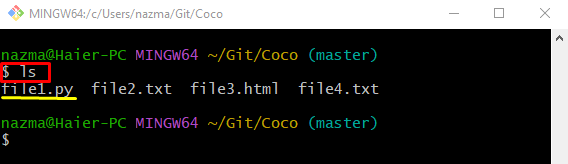
Krok 3: Zkontrolujte historii protokolů Git
Proveďte „ git reflog. ” pro zobrazení aktuální historie protokolu úložiště:
git reflog .Zde jsme vybrali „ 59bd8e1 ” commit SHA hash pro vrácení tohoto potvrzení:
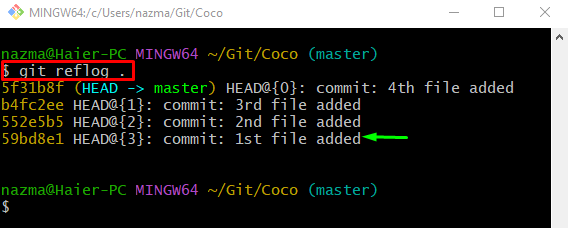
Krok 4: Vraťte zpět změny potvrzení
Chcete-li vrátit vybrané změny potvrzení, spusťte „ git vrátit 'příkaz:
git vrátit 59bd8e1Po provedení výše uvedeného příkazu se otevře výchozí textový editor. Přidejte zprávu odevzdání, uložte změny a zavřete textový editor. Zadali jsme například „ Vrátit zpět „první přidaný soubor“ ” jako zpráva o odevzdání:
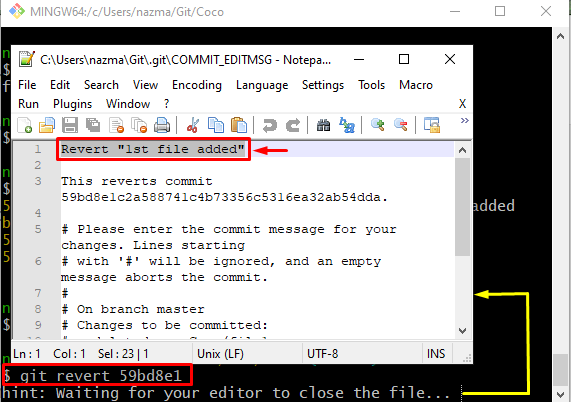
Jak můžete vidět, všechny změny, které existují v konkrétním potvrzení, byly úspěšně odstraněny:
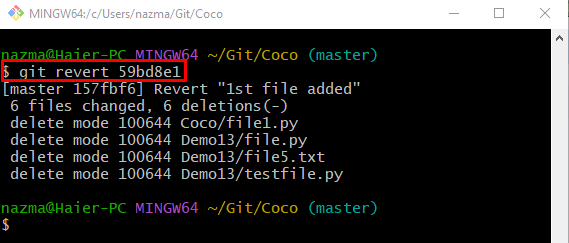
Krok 5: Ověřte funkci Revert Operation
Abyste zajistili, že konkrétní změny budou vráceny nebo ne, použijte „ git reflog. 'příkaz:
git reflog .Jak můžete vidět, HEAD ukazuje na nejnovější potvrzení, což znamená, že změny potvrzení byly vráceny:
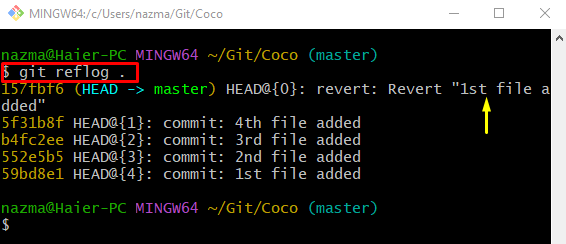
To je vše! Sestavili jsme podrobnosti o „ git vrátit “příkaz v Gitu.
Závěr
' git vrátit zpět ” se používá k vrácení konkrétních změn potvrzení. Chcete-li tak učinit, přejděte do místního úložiště Git a vypište aktuální obsah úložiště. Poté si zobrazte historii protokolu Git a vyberte konkrétní revizi SHA hash. Poté spusťte „ git revert